Video Tutorial Mengelola Laporan Aktivitas Email
Panduan Tertulis Mengelola Laporan Aktivitas Email
Laporan aktivitas email adalah laporan yang berisi seluruh aktivitas interaksi antara staff dengan calon pelanggan maupun yang sudah pernah menjadi pelanggan Anda menggunakan media email. Laporan aktivitas email disediakan dalam bentuk tabel.
Anda dapat mengelola laporan aktivitas email di Sistem Manajemen Pelanggan/CRM
Pilih Menu Dashboard > Klik Sistem Manajemen Pelanggan
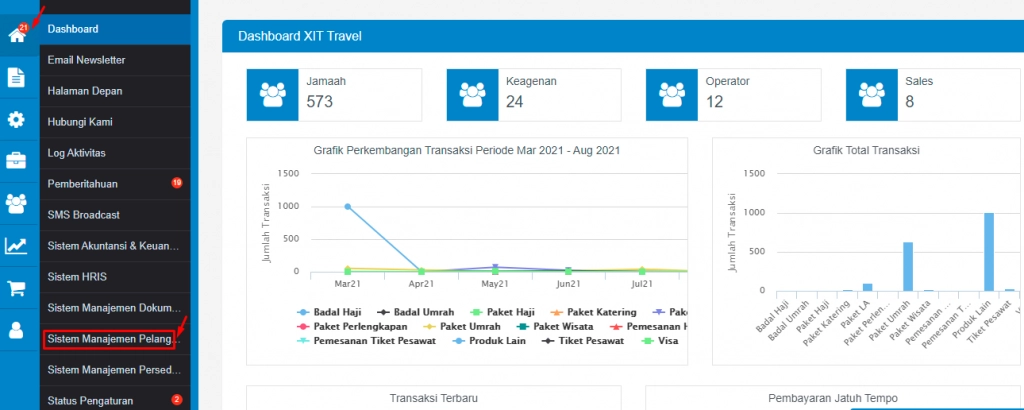
Langkah menuju sistem manajemen pelanggan/CRM
Pilih Menu Aktivitas > Klik Email
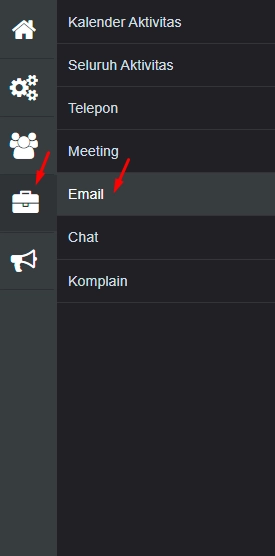
Langkah menuju laporan aktivitas email

Tampilan aktivitas email antara staff dengan calon pelanggan atau pelanggan Anda
- Tabel berisi perincian dari aktivitas email yang dilakukan oleh staff Anda kepada calon pelanggan atau pelanggan Anda, yaitu kode, client, petugas, email tujuan, subjek, pembahasan, status, dan waktu pengiriman.
- Tombol "Download Laporan" berfungsi untuk mendownload laporan aktivitas email yang terdapat di dalam tabel dalam bentuk excel
- Ikon search
 berfungsi untuk memfilter/memilih data apa yang akan muncul pada tabel data aktivitas email
berfungsi untuk memfilter/memilih data apa yang akan muncul pada tabel data aktivitas email - Kode yang berada di paling sebelah kiri tabel merupakan kode/identitas dari setiap pelanggan atau calon pelanggan.
- Ikon
 berfungsi untuk melihat detail data masing-masing aktivitas email
berfungsi untuk melihat detail data masing-masing aktivitas email
1. Melihat Detail Data Aktivitas Email
Untuk melihat detail dari masing-masing aktivitas email pada calon pelanggan atau pelanggan tertentu, klik pada kode atau pada ikon ![]() yang berada pada kolom opsi
yang berada pada kolom opsi

Cara melihat detail aktivitas email pada calon pelanggan tertentu
Maka Anda akan melihat detail data aktivitas email sebagaimana berikut :
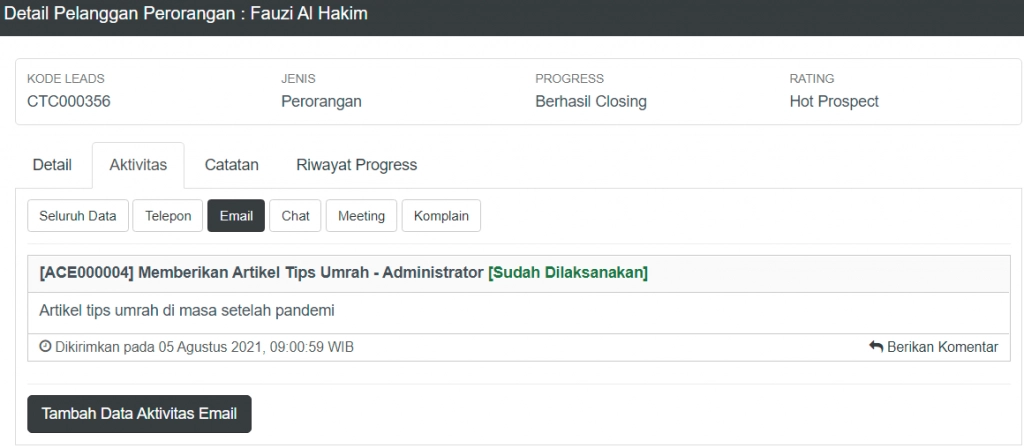
Contoh detail data aktivitas email
2. Memfilter Laporan Seluruh Aktivitas Email
Untuk menampilkan laporan aktivitas email pada tabel sesuai keinginan Anda, misal Anda memerlukan laporan aktivitas email yang pembahasannya mengenai penawaran umrah saja, maka Anda dapat melakukan filter laporan aktivitas email dengan cara klik ikon search ![]() yang berada di bagian kanan atas tabel.
yang berada di bagian kanan atas tabel.
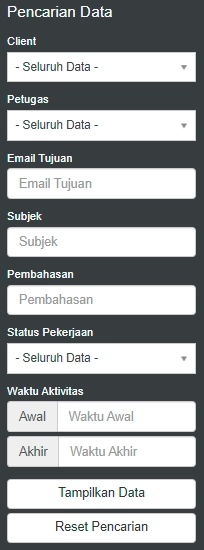
Pemfilteran isi laporan aktivitas email
- Anda dapat menyaring/memilih data yang akan tampil pada tabel laporan aktivitas email berdasarkan client, petugas, email tujuan, subjek, pembahasan, status pekerjaan, dan waktu aktivitas.
- Selanjutnya, klik "Tampilkan Data" untuk menampilkan data yang telah Anda tentukan pemfilterannya. Maka data laporan aktivitas email akan tampil pada tabel sesuai dengan data yang telah Anda tentukan pemfilterannya
- Tombol "Reset Data" apabila Anda ingin mengembalikan semua pengaturan ke default, sesuai dengan pengaturan yang di-setting oleh sistem pada saat Anda pertama kali memakai filter.
3. Download Laporan Seluruh Aktivitas Email
Untuk mendownload laporan aktivitas email dalam format excel, klik tombol "Download Laporan" yang berada di atas tabel. Maka laporan aktivitas email akan terdownload dalam format excel sebagaimana berikut :

Contoh laporan aktivitas email dalam bentuk excel

